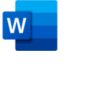Broschüre in InDesign erstellen
Mit Adobe InDesign können Sie professionelle Druckdaten für Ihre Indesign Broschüre anlegen und tolle Broschüren erstellen. Hier finden Sie eine Schritt-für-Schritt-Anleitung. Bei uns können Sie dann natürlich auch die fertige Broschüre drucken.
Springen Sie direkt zum jeweiligen Abschnitt:
1. Konzept überlegen
2. Dokument anlegen
3. Export
4. Die einfache Lösung
Vorarbeit: Überlegen Sie sich ein Konzept
Bevor Sie Ihre Broschüre bzw. Buch in InDesign designen und gestalten, sollten Sie sich genau überlegen, wie Ihr Endprodukt aussehen soll. Je genauer Sie das im Voraus wissen, desto mehr Zeit sparen Sie sich, wenn Sie die Broschüren in InDesign erstellen. Noch mehr Zeit sparen Sie natürlich, wenn Sie auf eine Indesign Broschüren Vorlage zurückgreifen können.

Stellen Sie sich wichtige Fragen:
Welche Art Broschüre möchte ich überhaupt erstellen? z.B. Imagebroschüre, Werbebroschüre, Produktkatalog, ...
Was ist die Kernbotschaft der Broschüre?
Wie kann ich die Kernbotschaft unterstreichen? Z.B. mit passenden Bildern, der richtigen Papierwahl, Schriftart oder grafischen Elementen, …
Wie viele Seiten braucht mein Druckprodukt?
Welches Format passt am besten? Soll die Broschüre handlich und transportabel sein? Oder ist ein größeres Format besser, damit sich der Leser Zeit nimmt, Ihre Inhalte zu lesen?
Profitipp: Machen Sie eine Skizze auf Papier, bevor Sie mit InDesign starten. So können Sie sich ein genaues Bild machen und verhaspeln sich nicht beim Gestalten mit InDesign.
Dokument für Ihre Broschüre korrekt in InDesign anlegen
Wenn Sie die vorangehenden Entscheidungen getroffen haben, können Sie Adobe InDesign starten und Ihr Dokument für den Broschürendruck in InDesign anlegen.
Legen Sie für den Umschlag Ihrer Broschüre eine separate Datei an.
Achten Sie immer darauf, dass Ihre Datei im CMYK Farbprofil angelegt ist.
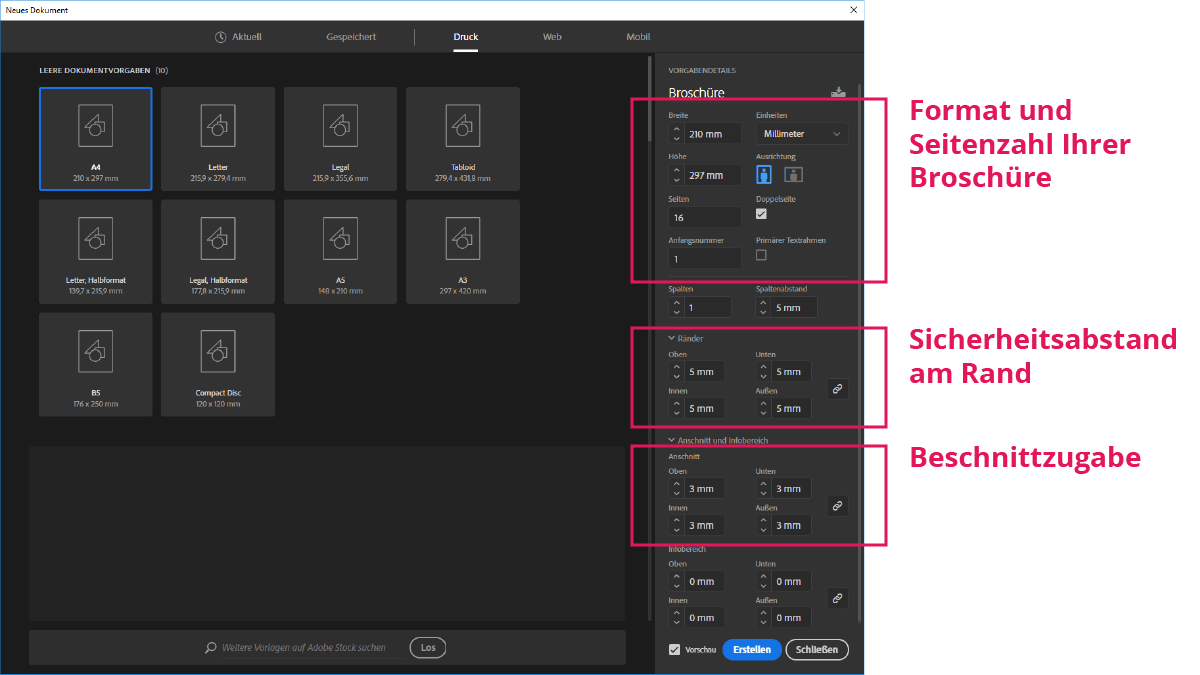
Öffnen Sie Adobe InDesign und Wählen Sie unter Datei > Neu > Dokument.
Wählen Sie als Einheit Millimeter. Geben Sie unter die Breite und Höhe Ihres gewünschten Formats an. Eine Übersicht aller DIN Formate finden Sie hier.
Unter Seiten legen Sie die Seitenzahl Ihrer Broschüre fest. Für den Umschlag 4, für den Inhalt die gewünschte Seitenzahl des Innenteils Ihrer Broschüre.
Unter Ränder können Sie einen Sicherheitsabstand zum Rand des Papier angeben. Wählen Sie z.B. 5 mm, um Elemente wie Text später einfach 5 mm vom Rand ausrichten zu können.
Unter Anschnitt und Infobereich können Sie bei Anschnitt eine Beschnittzugabe angeben. Wir empfehlen 3 Millimeter an jeder Kante, um weiße Blitzer zu verhindern.
Klicken Sie auf Erstellen.
So exportieren Sie Ihre Broschüre mit InDesign
Broschüre bzw. InDesign Booklet für den Druck exportieren
Klicken Sie auf Datei > Exportieren. Wählen Sie als Dateityp *.pdf und bestimmen einen Dateinamen. Klicken Sie dann auf Speichern. Nun öffnet sich ein Fenster zum Festlegen der Exportoptionen.
Als Adobe PDF-Vorgabe wählen Sie [PDF/X-4].
Unter Marken und Anschnitt > Anschnitt und Infobereich können Sie einen Haken bei Anschnitteinstellungen des Dokuments verwenden setzen. Dann wird die Beschnittzugabe aus dem Dokument mit exportiert.
Klicken Sie Exportieren. Fertig.
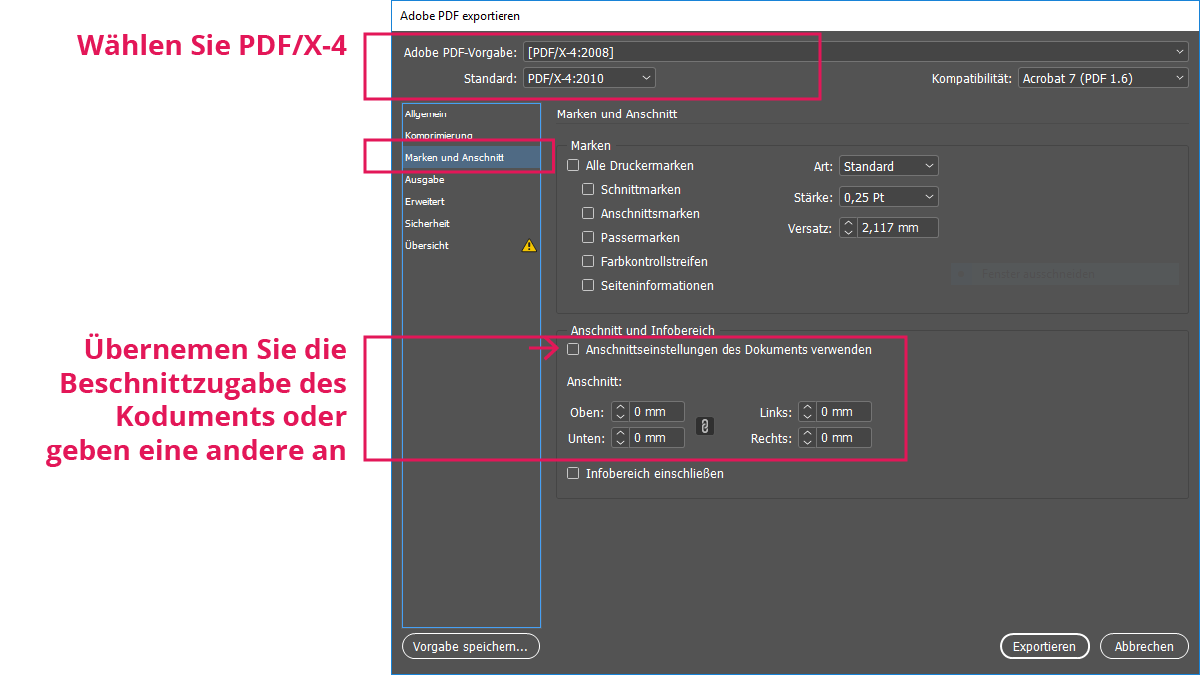
Broschüre für Bildschirme exportieren
Vielleicht wollen Sie die Broschüre zuerste Ihren Kollegen zeigen wollen, bevor Sie Ihr Produkt drucken lassen. Oder Sie möchten Ihre Broschüre online veröffentlichen? So können Sie Ihr Werk auch für Bildschirme exportieren:
Wählen Sie einfach nach Datei > Exportieren den Dateityp *.pdf und klicken Speichern.
Als Vorgabe können Sie einfach [Druckausgabequalität] wählen und Exportieren.
Klicken Sie Exportieren. Fertig.
Erstellen Sie einzigartige Drucksachen
Printano hilft Ihnen, gut und schnell hochwertige Druckprodukte zu erstellen.
Visitenkarten, Flyer, Broschüren, ...
Über PRINTANO
Wir sind Printano, eine Online-Druckerei aus Ingolstadt. Unser Anspruch
ist, dass Sie gut und schnell an Top-Druckprodukte
kommen.
Wir setzen alles daran, dass Sie schnell
hochwertiges Papier mit
bester Druckqualität in den Händen halten.
Dazu gehört auch ein professionelles Design. Stöbern
Sie durch unsere Vorlagen und passen Sie sie an Ihre
Vorstellungen an.
Die einfache Lösung: Borschüren in Word oder Google Präsentation
Klingt anstrengend?! Finden wir auch! Wenn Sie es viel einfacher haben wollen, nutzen Sie einfach unsere Vorlagen in Word oder unsere Google Präsentationen . So kommen Sie schnell zu Ihrer Broschüre und das ganz ohne Indesign.